när du publicerar ett nytt innehåll på din webbplats måste du meddela dina användare. För detta kan du antingen skicka manuella e-postmeddelanden eller så kan du ta hjälp av FeedBurner för att skicka dessa e-postmeddelanden automatiskt. FeedBurner gör allt du arbetar här och skickar automatiskt e-post till dina användare när du har publicerat ett nytt innehåll på din webbplats.
i denna handledning kommer jag att förklara allt om FeedBurner och hur man gör installationen på din webbplats.
vad är RSS
börja först med en fråga – ” Vad är RSS?”. RSS betyder verkligen enkel syndikering (även känd som Feed). Det är ett standardiserat system för distribution av innehåll från en online-utgivare till Internetanvändare. RSS har en URL som tillhandahåller detta innehåll. För en WordPress-webbplats är det http://www.yourdomain.com/feed/.
denna RSS-URL kan läsas av en RSS-läsare program (som FeedBurner, Feed Demon, My Yahoo, RSS Owl, etc).
istället för att besöka en webbplats om och om igen använder människor dessa RSS-läsare för att läsa innehållet. Dessa RSS-läsare program liknar tidningar som levererar män som tar innehåll från webbplatser till abonnenterna.
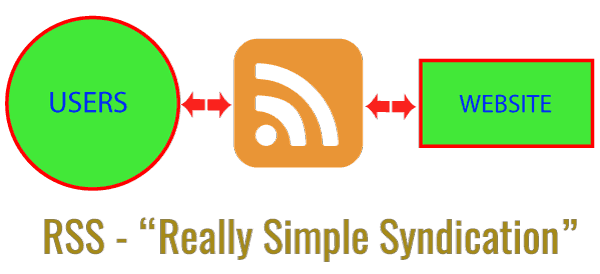
Vad är FeedBurner
FeedBurner är ett verktyg för din webbplats RSS-flöde. När du lägger till ett RSS-flöde till FeedBurner ger det flödet en ny URL (något som http://feeds.feedburner.com/anyname).
nu när någon prenumererar på ditt flöde börjar FeedBurner spåra honom. Det ger också många andra godsaker också.
FeedBurner låter dig också skapa ett e-Postprenumerationsformulär på din webbplats. Människor kan bli din webbplats prenumeranter genom att fylla i detta formulär. De kommer då att meddelas med automatisk e-post varje gång det finns ett nytt innehåll som publiceras på din webbplats.
ställa in FeedBurner RSS-flöde
Nedan följer stegen för att ställa in FeedBurner RSS-flöde–
- 1. Öppna FeedBurner, eftersom det är en Google-produkt kan du logga in med dina Google-referenser.
- 2. Ange sedan din RSS-Feed-URL i textrutan bränn ett flöde och klicka sedan på knappen Nästa. För en WordPress webbplats är det http://www.yourwebsite/feed/ (naturligtvis ’yourwebsite’ här är din webbplats domännamn).

- 3. Därefter ser du bränna ett Flödesmeddelande där det ber om att ge flödet en titel och adress. Så ge ditt flöde en fin titel så att människor kan identifiera den.
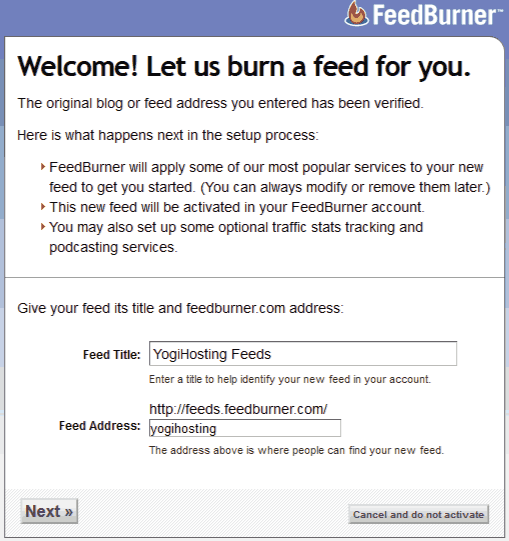
- 4. Du kommer att se ett gratulationsmeddelande som säger att ditt flöde är inställt på FeedBurner.
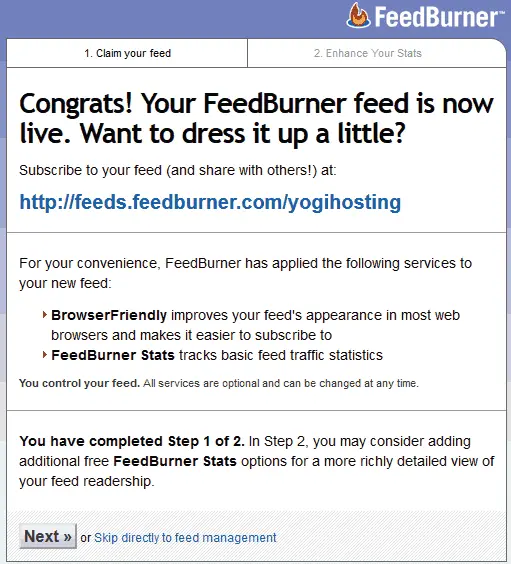
- 5. Nästa FeedBurner kommer att be dig att välja spårningsalternativ. Så markera alla kryssrutor och klicka på Nästa knapp.
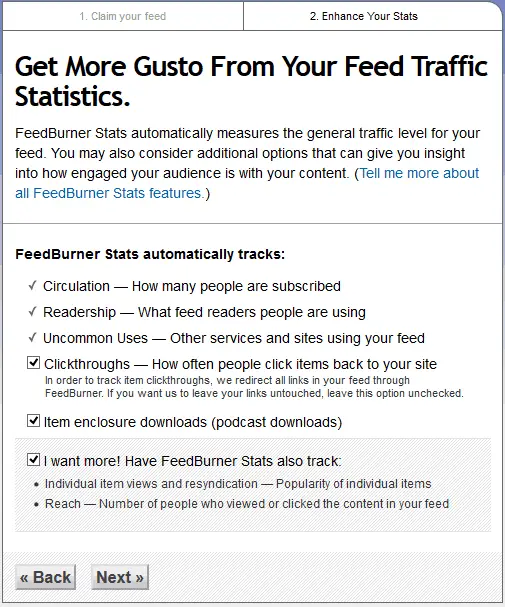
- 6. Du kommer att se Framgångsmeddelandet som berättar att ditt flöde uppdateras med de spårningsalternativ som du valt.
detta Slutför installationsprocessen för FeedBurner. Du kanske kommer ihåg att du gav ditt flöde en adress i steg 3. Observera att denna adress kommer att vara din FeedBurner RSS-flöde adress. Du kan öppna den i din webbläsare och se hur den ser ut.
i mitt fall är FeedBurner feed-adressen http://feeds.feedburner.com/Yogihosting.
nu när någon prenumererar på det här flödet kan du spåra & analytics som abonnenternas e-post, inga visningar, inga klick och så vidare. Detta är till stor hjälp för att känna till din webbplats feed prestanda.
FeedBurner e-Postprenumerationsformulär
du kan enkelt lägga till FeedBurner e-Postprenumerationsformulär på din webbplats. Genom detta formulär kan människor prenumerera sina e-postmeddelanden till din webbplats. FeedBurner skickar dem e-postmeddelanden när du publicerar ett nytt innehåll eller uppdaterar ett redan befintligt innehåll på din webbplats.
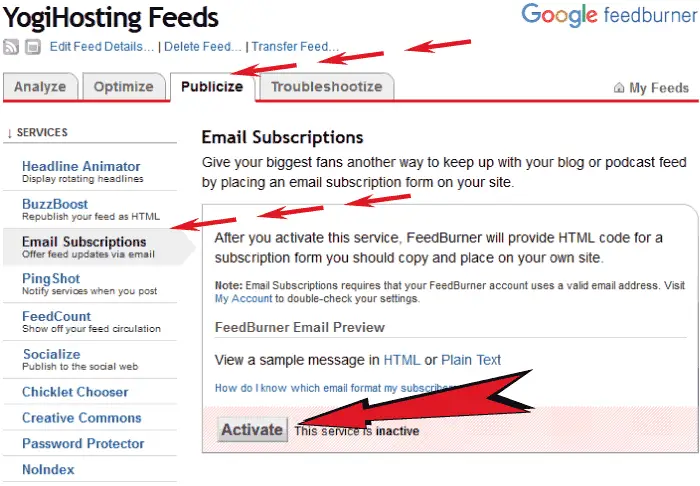
aktivera först FeedBurner-e-Postprenumerationstjänsten i Publicize-området.
efter aktivering av e-postprenumerationstjänst kommer FeedBurner att tillhandahålla en Prenumerationskod.
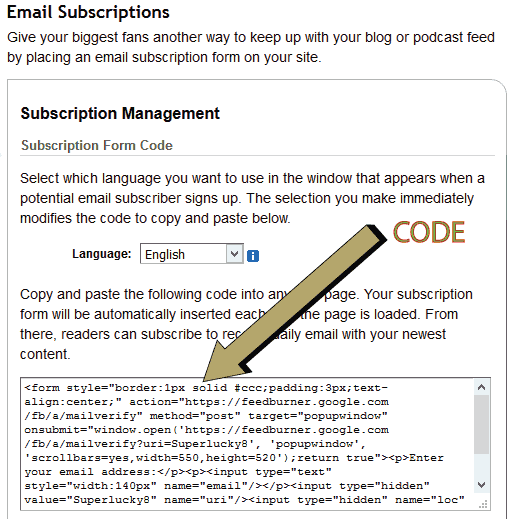
kopiera den här koden och klistra in den på din webbplats.
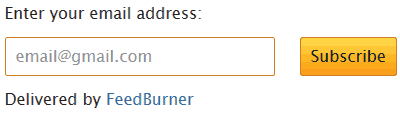
efter att ha gjort lite CSS-Styling så här ser FeedBurner e-Postprenumerationsformuläret ut på Yogihostings webbplats.
hoppas du gillar den här handledningen. Låt mig veta om du står inför några problem när du ställer in FeedBurner.